zabbix实现QQ邮件报警通知(最详细)--技术流ken
Posted kenken2018
tags:
篇首语:本文由小常识网(cha138.com)小编为大家整理,主要介绍了zabbix实现QQ邮件报警通知(最详细)--技术流ken相关的知识,希望对你有一定的参考价值。
前言
前几天搜了下网上使用zabbix邮件报警通知的文章,大多数还是使用mailx的方法,过程配置起来比较冗余繁琐,这几天想着把自己平时用到的qq邮件报警的方法分享出来供大家参考,以此减少不必要的步骤。
zabbix监控端添加客户端
关于如何实现添加主机这里就不再赘述,相信大家对于这个已经很熟练了,大家也可以参考我的博客《分布式系统监视zabbix讲解一之zabbix安装--技术流ken》
第一步:添加监控主机
无需添加模版,我们来自定义监控项
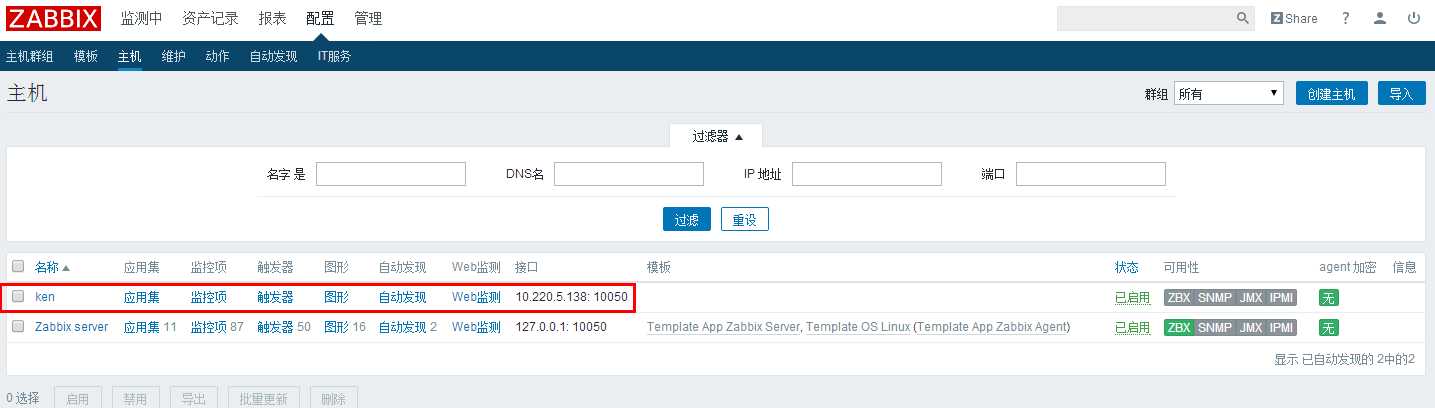
第二步:添加监控点
点击你添加的监控项,创建一个新的监控项
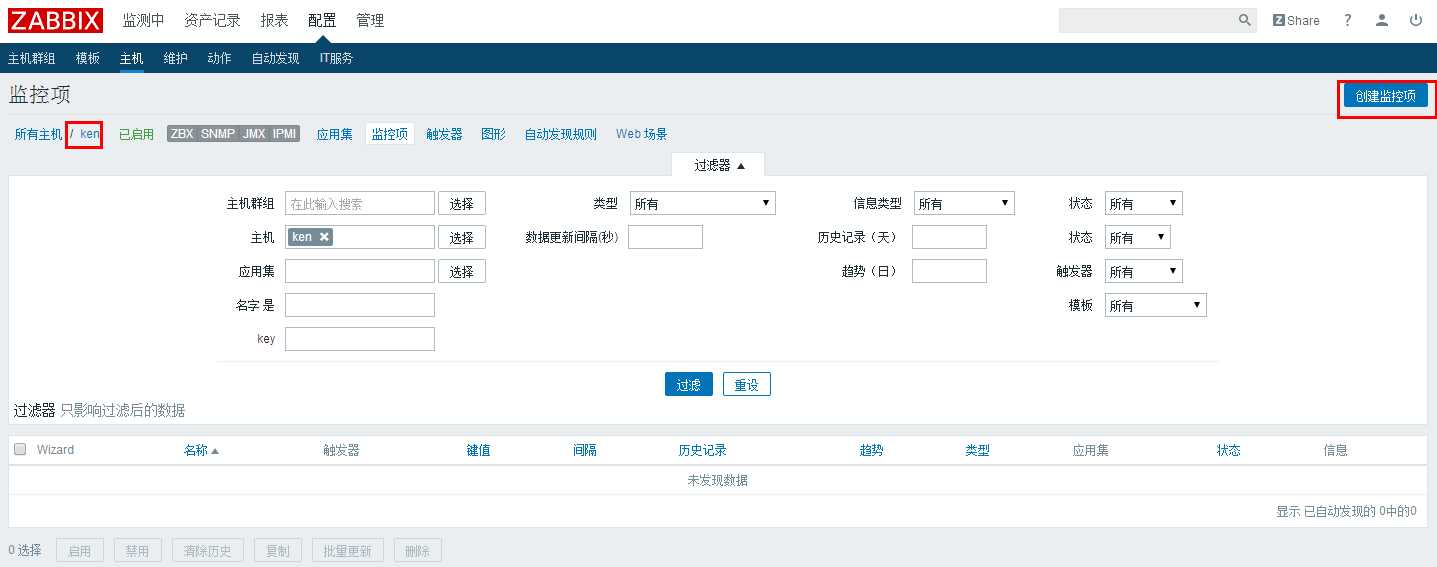
选择如下内容,点击添加进行保存即可
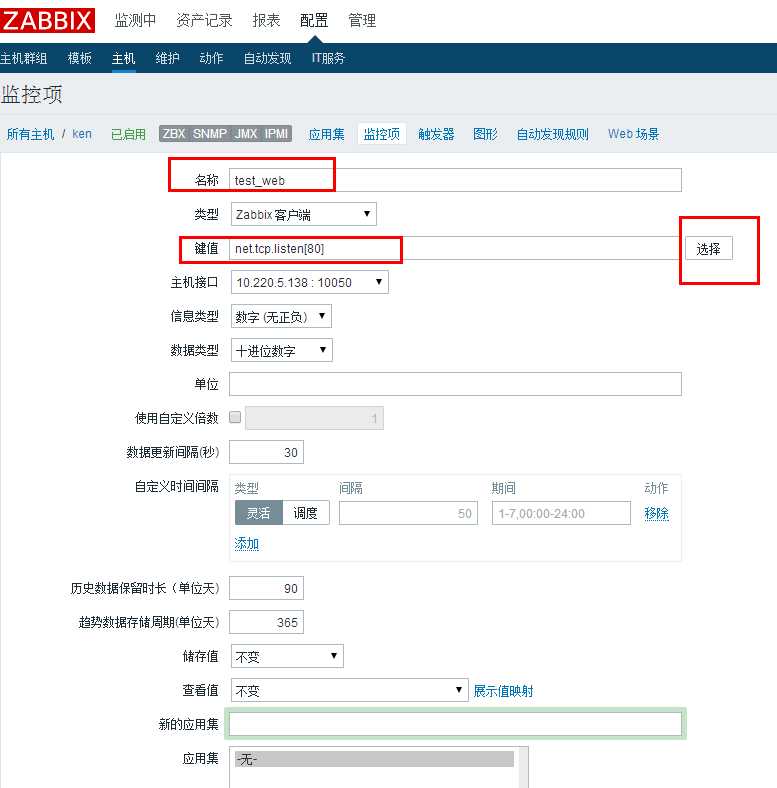
点击检测中>最新数据中,可以看到下面为1.说明我们的监控配置时生效的。
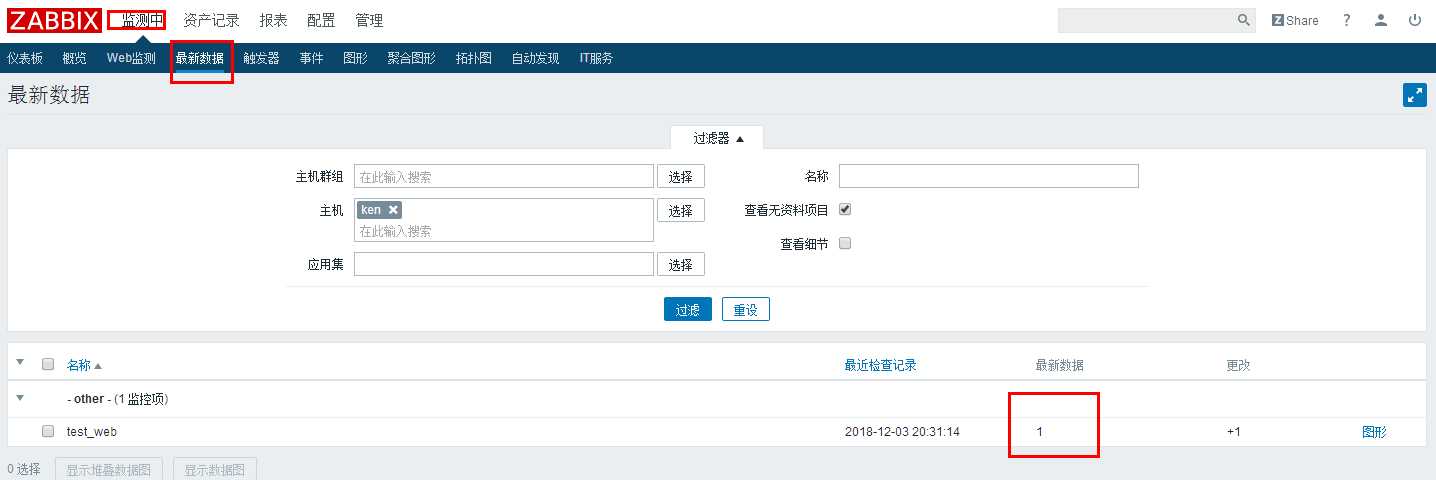
zabbix监控端配置客户端触发器
第一步:点击触发器

选择如下的信息
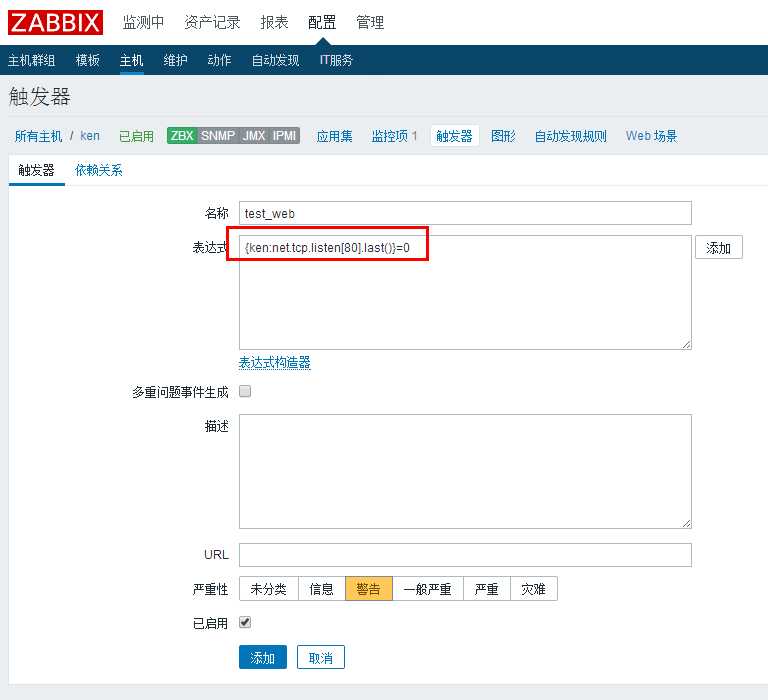
点击添加即可
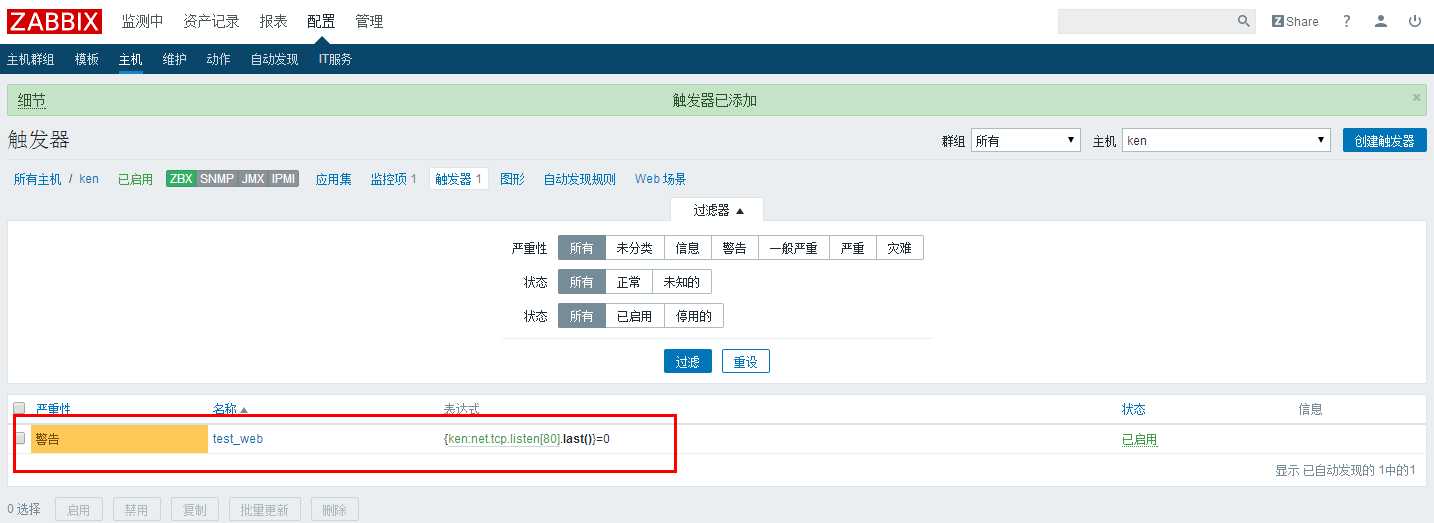
zabbix监控端添加动作
第一步:创建触发器动作

第二步:配置触发器
填写动作名称
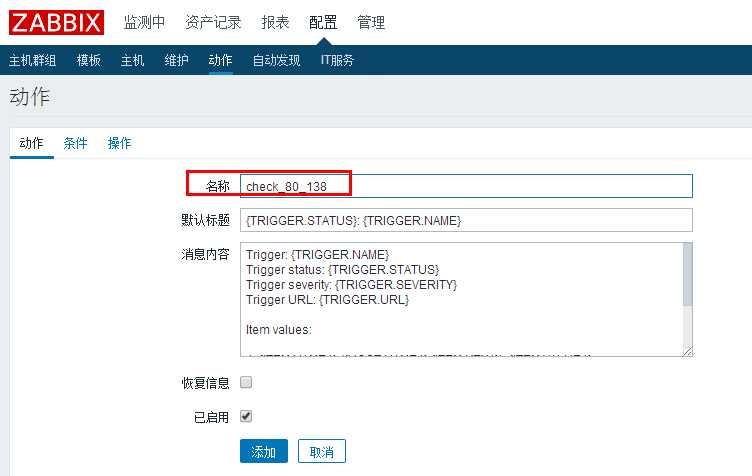
填写触发器名称,如果这里不指定触发器名称,所以触发器变成problem的时候都会报警
你希望哪个触发器报警,这里就写哪个触发器的名称
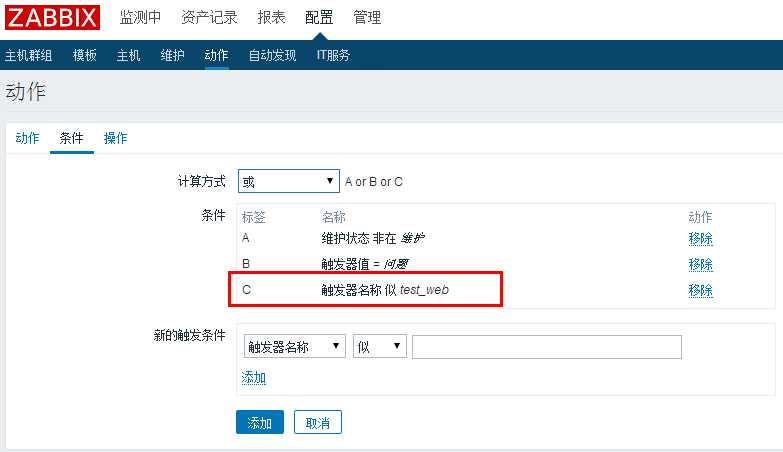
下面这个10表示发送10次报警,60表示每隔60秒发送一次
选择发送给哪个用户群中的哪个用户通过email
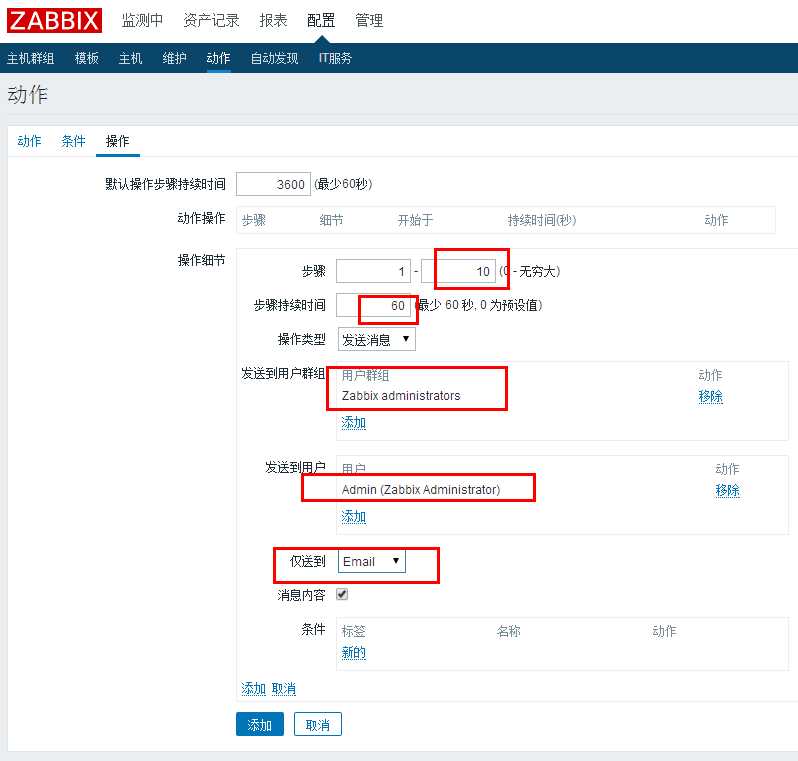
填好之后点击添加即可
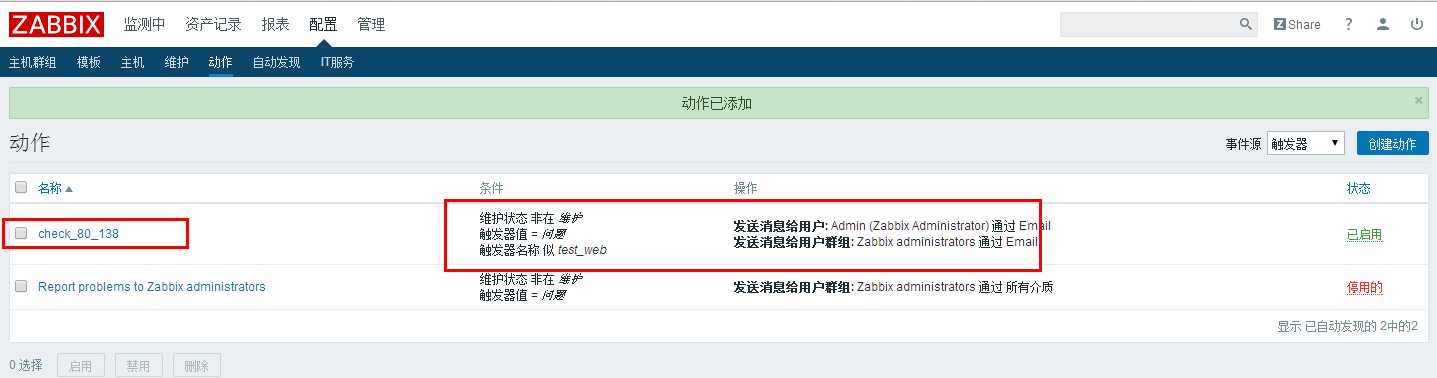
zabbix配置媒体类型
第一步:配置邮件
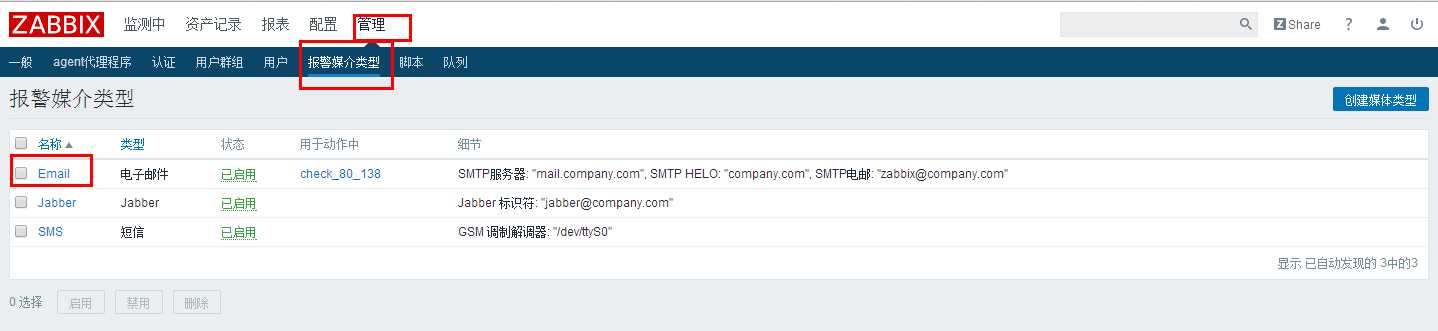
第二步:点开email并进行配置
smtp服务器:smtp.qq.com
smtp服务器端口:25
密码:你的邮箱的授权码
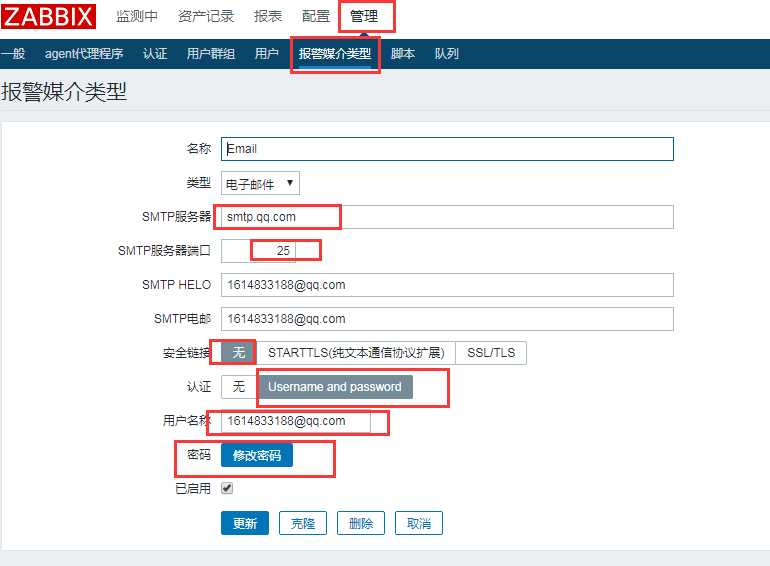
第三步:授权码获取
登录qq邮箱,点击设置>账户

点击生成授权码即可
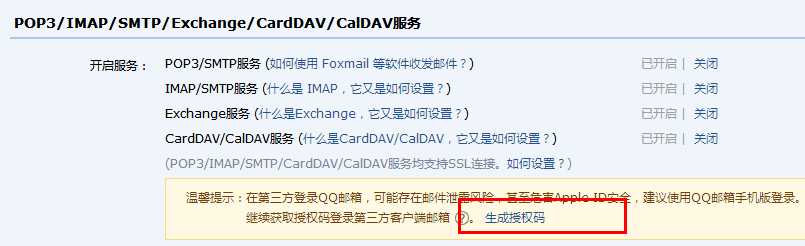
第四步:保存
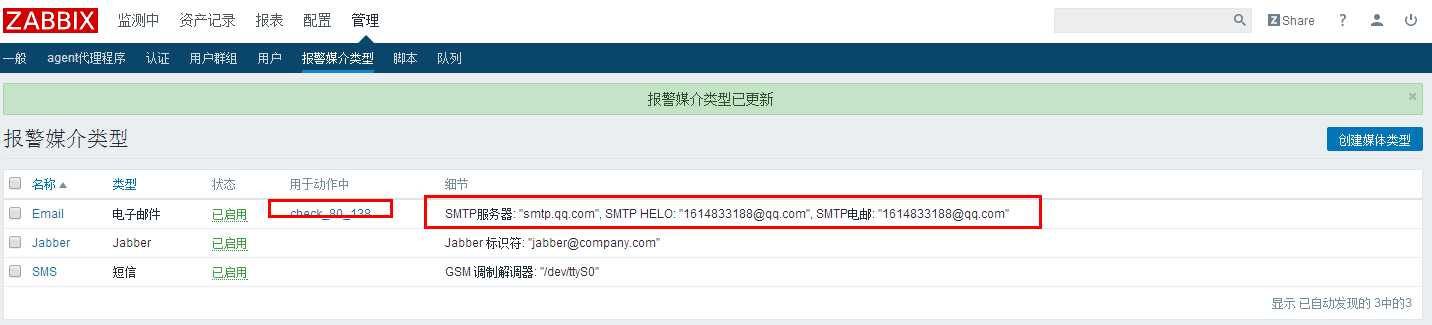
zabbix配置用户信息
第一步:点击管理>用户

第二步:配置信息
用户信息第一页不需要任何修改
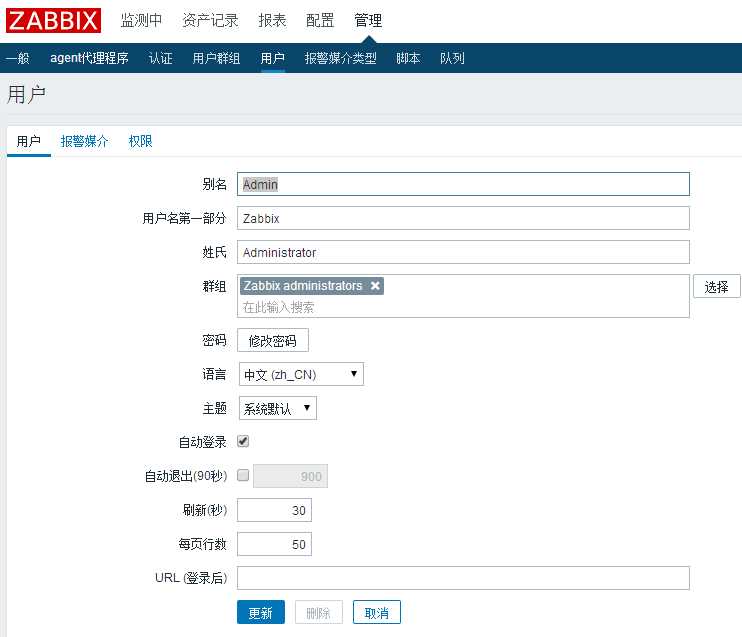
报警媒介这里添加如下信息
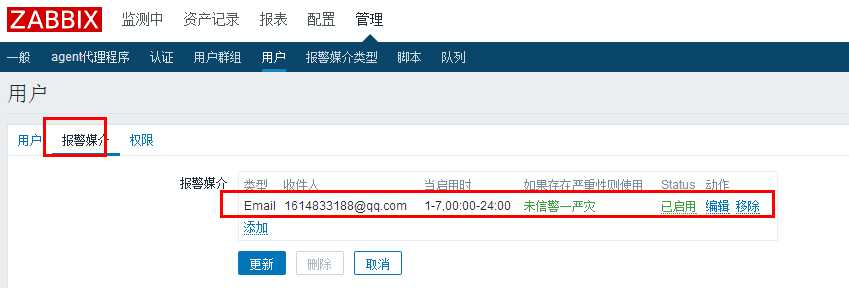
点击更新即可
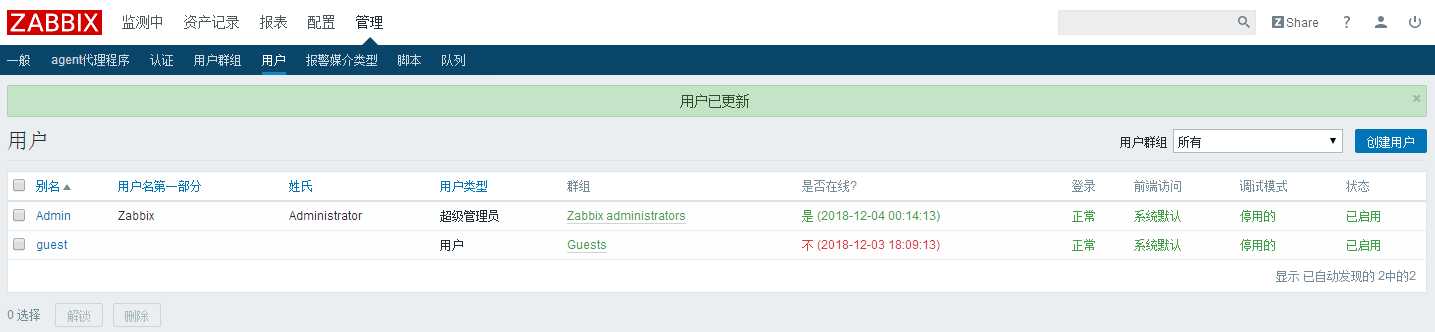
模拟故障
现在我们来模拟故障
第一步:关闭80端口
[[email protected] ~]# systemctl stop httpd [[email protected] ~]# ss -tnl | grep 80
第二步:查看数据
发现这里已经为0了
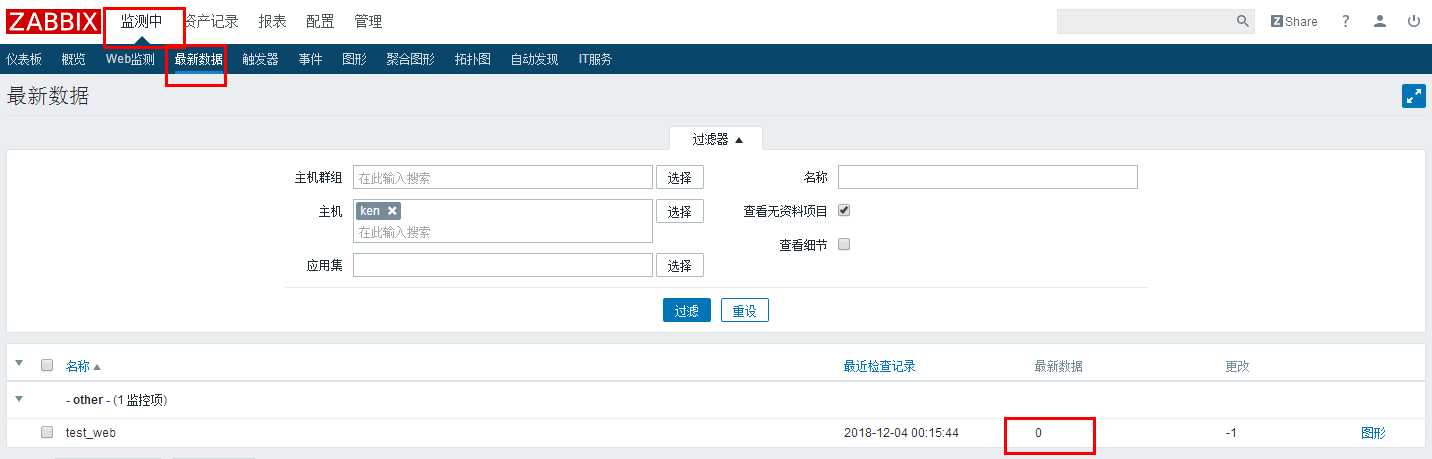
查看触发器,发现也已经触发
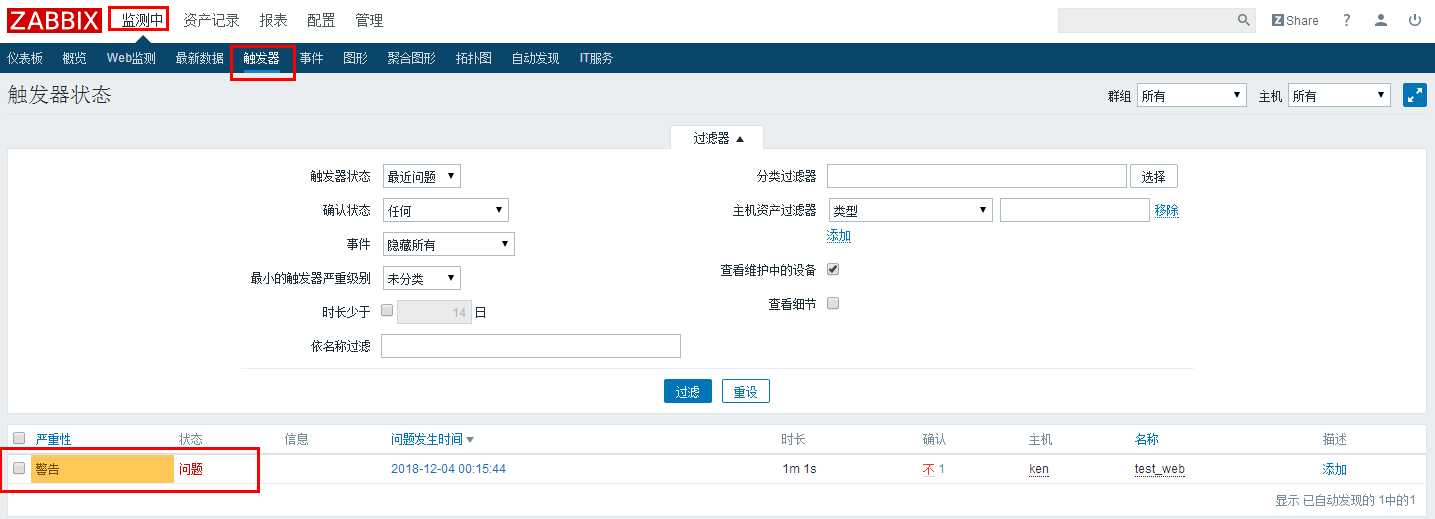
第三步:查看邮件
如下收到一封报警邮件
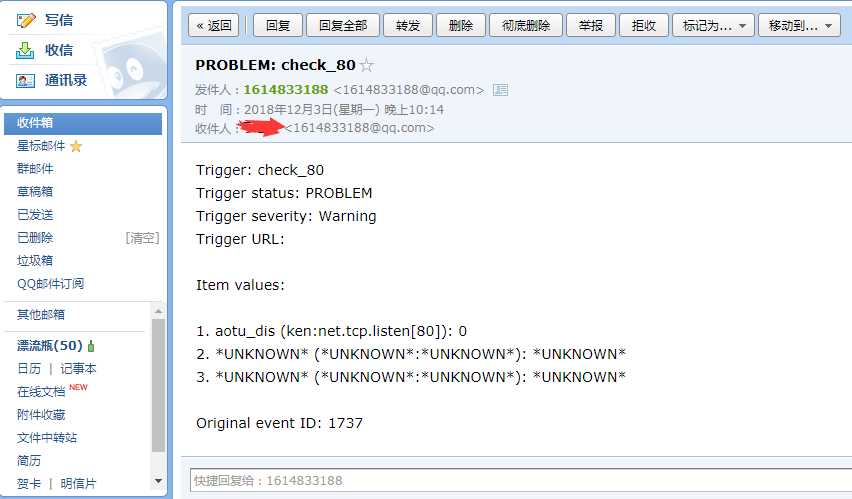
第四步:关闭邮箱报警
接下来会按照你预先设定的值一直发送报警邮件
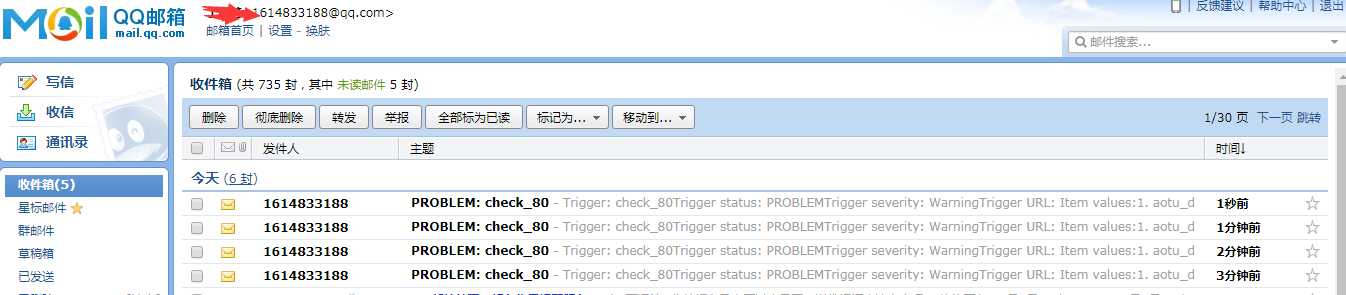
点击配置>动作>触发器>停用即可

以上是关于zabbix实现QQ邮件报警通知(最详细)--技术流ken的主要内容,如果未能解决你的问题,请参考以下文章